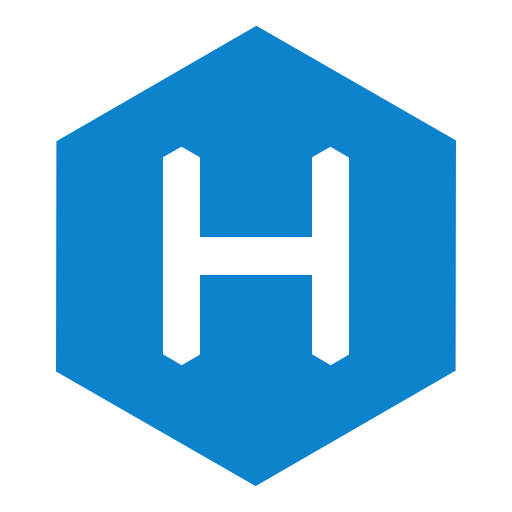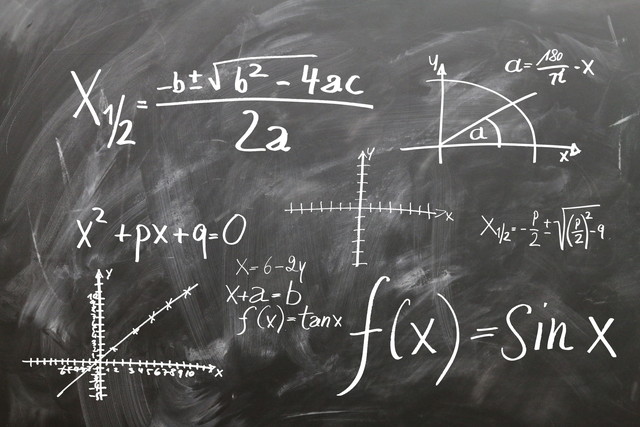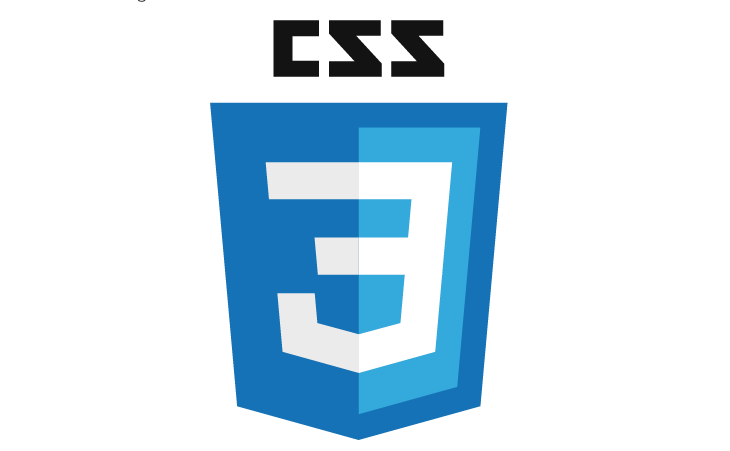WindowsでGitHubを使う ~登録まで
はじめに
バージョン管理ツールであるGitをインストールして,GitHubと連携させるまでのメモ
目次
Gitとは?
分散型バージョン管理システムの一つで,もともとLinuxのソースコードを効果的に管理するために開発されたそうです。
好きなタイミングで保存し,また好きなときに前の状態に戻せたりできます。まぁ,バックアップ管理みたいなもの。
GitHubとは?
Gitバージョン管理システムを使用したソフトウェア開発プロジェクトのための共有ウェブサービス。
公式HPで簡単に登録でき,基本的には無料で使える。
無料で公開リポジトリ(誰でも見れる状態)が5つ作れる。
有料オプションで非公開リポジトリやリポジトリの数が増える。
git for windowsとは?
GitをWindowsで扱えるようにしたパッケージ。
公式HPからダウンロード。それをインストールするだけで使えるようになる。
git for windows
インストール中のオプションについて
いくつか聞かれるので下記を参考にインストール。
- Select Components (コンポーネントの選択)
・Additional icons
┠ In the Quick Launch
┗ On the Desktop
→ショートカットアイコンを作成。デスクトップとクイック起動を選べる
・Windows Explorer integration
┠ Simple context menu (Registry based)
┃┠ Git Bash Here
┃┗ Git GUI Here
┗ Advanced context menu (git-cheetah plugin)
→ エクスプローラのコンテキストメニューにGitコマンドメニューを追加する
・Associate .git* configuration files with the default text editor
→ gitファイルをGit Bash上で実行するように関連付けする
・Associate .sh files to be run with Bash
→ シェルスクリプトファイルをGit Bash上で実行するように関連付けする
・Use a TruType font in all console windows (not only for Git Bash)
→ コマンドプロンプトで TrueType フォントを利用する設定。文字化けするので外す
- Adjusting your PATH environment (環境変数PATHの設定)
・Use Git Bash only
→ 環境変数PATHの変更はなし
・Run Git from the Windows Command Prompt
→ 環境変数PATHにGITが追加される
・Run Git and included Unix tools from the Windows Command Prompt
→ GitとUnix toolsの両方が環境変数PATHに追加される。
find.exeやsort.exeなどのWindowsツールを上書きするので注意。
- Configuring the line ending conversions (改行コードの変換の選択)
・Checkout Windows-style, commit Unix-style line endings
→ チェックアウト時にLFをCRLFに変換,コミット時にCRLFをLFに変換。
Windows上でのクロスプラットフォームプロジェクトではこれが推奨(“core.autocrlf”がtrue)。
・Checkout as-is, commit Unix-style line endings
→ チェックアウト時は変換なし,コミット時はCRLFをLFに変換。
Unix上でのクロスプラットフォームプロジェクトではこれが推奨(“core.autocrlf”がinput)。
・Checkout as-is, commit as-is
→ チェックアウト時,コミット時ともに改行コードの変換なし。
クロスプラットフォームのプロジェクトではではお勧めしない(“core.autocrlf”がfalse)。
初期設定:config
初期設定として次のコマンドを叩き,ユーザー名とemailを登録する
ユーザー名
1 | git config --global user.name "User name" |
メール
1 | git config --global user.email "E-mail" |
sshキーの登録
ローカルからGitHubにpushする際,接続するために必要となる公開鍵を生成し登録。
Git Bashを起動して次のコマンドを打ち込んでいく。
- すでにsshキーがあるか確認
1 | ls ~/.ssh |
「id_rsa」「id_rsa.pub」があれば,それを使う。無いなら生成する
キーの生成
1 | ssh-keygen -t rsa -C "your_email@example.com" |
実行すると色々聞かれるが,すべて空白のままでよい。
生成されたファイルのうち「id_rsa.pub」をメモ帳などで開き,その内容をクリップボードにコピー。
githubのサイトで「setting→SSH Keys」でペースト。
初回のみ相手のサーバーを確認する作業がありますので,いちど試しに接続してみる。
1 | ssh -T git@github.com |